当我们在电脑上安装游戏或软件,有时系统会突然冒出一个提示:“缺少Microsoft Visual C++运行库”,然后安装就嘎然而止。相信不少人第一次看到这种提示,脑子里全是问号:这又是啥?我到底该下哪个版本?今天将结合我自身的经历,教大家三种下载和安装Visual C++ Redistributable运行库的方法,新手也能轻松搞定!

一、使用星空运行库修复大师一键修好
先说一个比较简单且方便的方法——使用星空运行库修复大师。这款工具专门为各种运行库缺失、DLL丢失问题设计,可以自动检测电脑上缺少哪些组件,支持一键修复、安装对应版本。整个过程不用手动找版本,也无需担心下错文件,特别适合不太懂电脑的小白。操作步骤如下:

 好评率97%
好评率97%  下载次数:4793495
下载次数:4793495
1、打开星空运行库修复大师,进入“全面修复”界面扫描,软件会自动扫描系统。
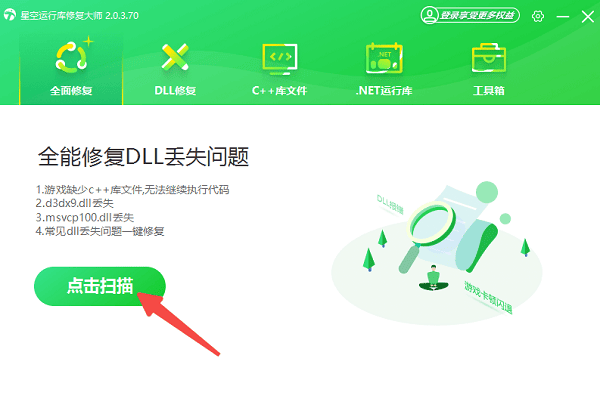
2、扫描完成后,它会列出缺失或损坏的C++运行库,点击“立即修复”即可开始安装。
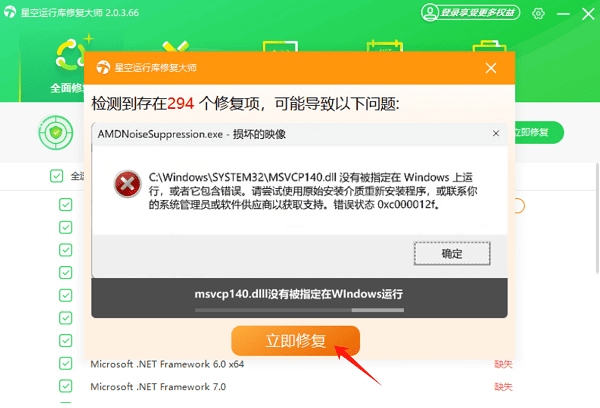
3、安装完成后重启电脑,Visual C++ Redistributable运行库基本都能安装成功,大多数软件运行报错的问题也能快速解决。
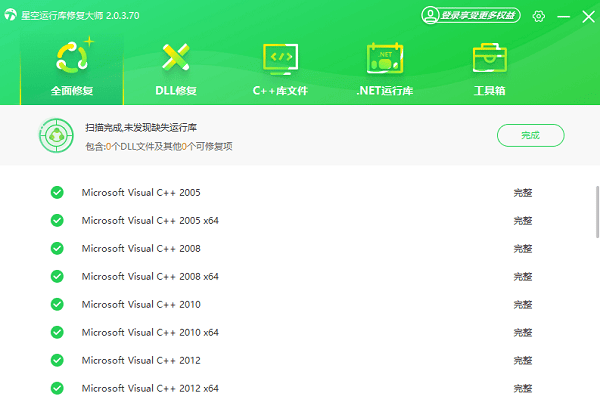
二、访问微软下载页面
如果你想手动安装,也可以访问微软官方下的载页面。
1、打开浏览器搜索“Microsoft Visual C++ Redistributable download”,进入微软官网,在页面中可以看到不同年份的版本。
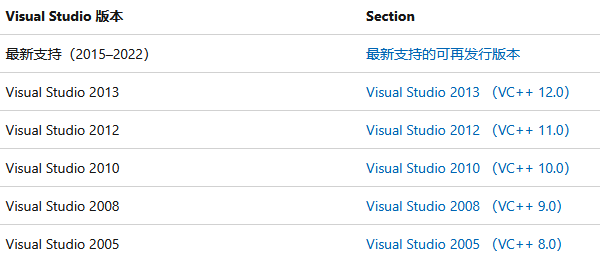
2、比如:Visual C++ 2005、2008、2010、2012、2015-2022 等,每个版本一般都有 x86(32位)和 x64(64位)两个安装包。
3、右键“此电脑”→“属性”,即可才看到自己电脑的系统位数。
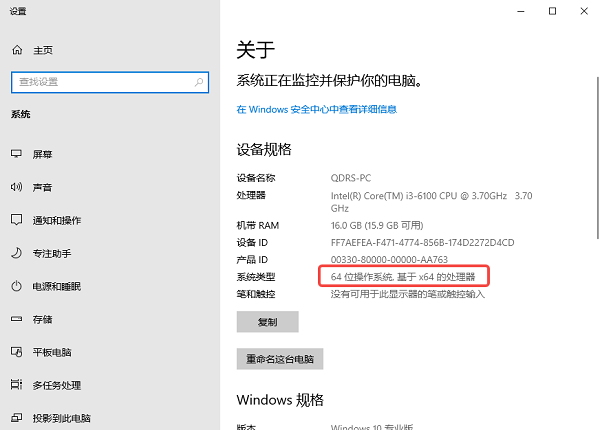
4、选择对应位数的安装包进行下载,双击安装包,按照提示点击“下一步”即可。
5、需要注意的是,有些老游戏可能需要2005或2008版本,新软件则多用2015以上版本,所以建议一次性都装上多个版本更保险。
三、通过Steam或游戏安装包自动修复
如果你是安装游戏时遇到“缺少C++运行库”错误,可以试试让游戏自己修复。比如在Steam平台下载游戏时,第一次启动时系统会自动安装必备运行库。如果你中途取消过,也可以重新触发:
1、打开Steam,右键游戏,选择“属性”→“本地文件”
2、点击“验证游戏文件的完整性”
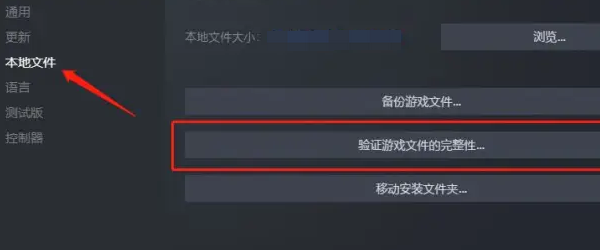
3、Steam会重新下载缺失的C++运行库文件
4、部分独立游戏的安装包中,也自带“vcredist”文件夹,双击里面的安装程序即可手动安装。
Visual C++ Redistributable运行库虽然看起来复杂,但是通过以上3种方法都能顺利下载安装。如果你想轻松下载,不妨像我一样图省心,用“星空运行库修复大师”就能一键搞定。尤其是当系统频繁弹出“缺少DLL”或“应用程序无法正常启动(0xc000007b)”时,它也能一键解决,非常适合新手小白。



